TERADEK प्रिझम फ्लेक्स 4K HEVC एन्कोडर आणि डीकोडर

भौतिक गुणधर्म
समोर

मागील

- A: OLED डिस्प्ले
- ब: मेनू बटण
- C: RP-SMA कनेक्टर
- D: ड्युअल इथरनेट पोर्ट
- ई: माइक/लाइन स्टिरिओ TRRS इनपुट
- F: हेडफोन TRRS आउटपुट
- G: ड्युअल USB-C पोर्ट
- H: HDMI इनपुट (डीकोडरवरील आउटपुट)
- I: SD कार्ड स्लॉट (केवळ एन्कोडर)
- J: SDI आउटपुट
- K: SDI इनपुट (डीकोडरवरील आउटपुट)
- L: चालू/बंद स्विच
- एम: पॉवर इनपुट
आयपी व्हिडिओसाठी मल्टी-टूल
लवचिक I/O आणि कॉम्पॅक्ट, लो-पॉवर डिझाइनसह, प्रिझम फ्लेक्स कोणत्याही वर्कफ्लोमध्ये सहजपणे बसतो. प्रिझम फ्लेक्स हे टेबल टॉप, कॅमेरा-टॉप किंवा तुमच्या व्हिडिओ स्विचर आणि ऑडिओ मिक्सरमध्ये वेज लावण्यासाठी योग्य आहे. प्रिझम फ्लेक्स जबरदस्त 4-बिट 60:10:4 इमेज फिडेलिटीसह 2Kp2 पर्यंत व्हिडिओ एन्कोड किंवा डीकोड करू शकतो. प्रिझम प्लॅटफॉर्म MPEG-TS, RTSP/RTP, RTMPS आणि SRT सारख्या अनेक सामान्य स्ट्रीमिंग प्रोटोकॉलला समर्थन देते आणि आणखी लवचिकतेसाठी ते टेराडेकच्या कोर क्लाउड प्लॅटफॉर्मशी कनेक्ट केले जाऊ शकते.
काय समाविष्ट आहे
- 1x प्रिझम फ्लेक्स एन्कोडर/डीकोडर
- 1x 12G-SDI BNC ते BNC – 18in केबल
- 1x 2पिन कनेक्टर ते 30W AC अडॅप्टर (इंट) - 6ft केबल
- 2x अँटेना 2dBi WIFI 2.4/5.8GHz
पॉवर आणि कनेक्ट
- एन्कोडर: तुमचा व्हिडिओ स्रोत चालू करा, त्यानंतर तुमच्या व्हिडिओ स्रोतावरून प्रिझम फ्लेक्सच्या इनपुट कनेक्टरशी HDMI किंवा SDI इनपुट (J) कनेक्ट करा.
डिकोडर: तुमचा मॉनिटर चालू करा, नंतर तुमच्या प्रिझम फ्लेक्सवरून HDMI किंवा SDI आउटपुट (K) मॉनिटरच्या इनपुट कनेक्टरशी कनेक्ट करा. - दोन वाय-फाय अँटेना RP-SMA कनेक्टर (C) ला जोडा.
- समाविष्ट केलेले A/C अडॅप्टर वापरून प्रिझम फ्लेक्सला पॉवर कनेक्ट करा.
- मागील (L) पॉवर स्विचला चालू स्थितीकडे वळवा.
मेनू बटण ऑपरेशन (B)
स्थिती स्क्रीनवर नेव्हिगेट करण्यासाठी प्रिझम फ्लेक्सचे मेनू बटण वापरा, थेट जा, तुमची कॉन्फिगर करण्यायोग्य सेटिंग्ज स्विच करा आणि फॅक्टरी रीसेट करा.
- बटण दाबा: स्थिती स्क्रीनमधून सायकल करा
लांब दाबा बटण:
- मुख्य स्क्रीन - फॅक्टरी रीसेट करा
- वायफाय स्क्रीन - एपी वरून क्लायंट मोडवर स्विच करा
- इथरनेट स्क्रीन - DHCP वरून स्थिर मोडवर स्विच करा
- प्रवाह मोड स्क्रीन - थेट जा/प्रवाह सुरू करा
- ऑडिओ इनपुट स्क्रीन - एम्बेडेड, अॅनालॉग किंवा मिश्रित वरून स्विच करा
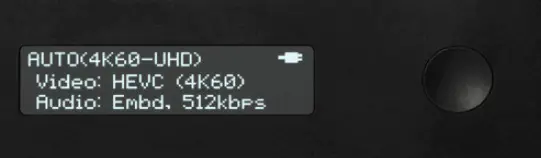
ऑनलाईन मिळवा
प्रिझम फ्लेक्स वापरा web प्रिझमला नेटवर्कशी जोडण्यासाठी आणि ऑनलाइन येण्यासाठी UI.
वायफाय नेटवर्कशी कनेक्ट करा
प्रिझम फ्लेक्स दोन वायरलेस (वाय-फाय) मोडचे समर्थन करते; ऍक्सेस पॉईंट (AP) मोड (वाढीव बँडविड्थसाठी एकाधिक सेल्युलर डिव्हाइसेसना जोडण्यासाठी) आणि क्लायंट मोड (सामान्य Wi-Fi ऑपरेटिंगसाठी आणि तुमच्या स्थानिक राउटरशी कनेक्ट करण्यासाठी). टीप: तुम्ही याशी कनेक्ट करणे आवश्यक आहे web क्लायंट मोडवर किंवा वेगळ्या नेटवर्कवर स्विच करण्यासाठी UI.
- तुमचा फोन किंवा लॅपटॉप Prism Flex च्या नेटवर्कशी कनेक्ट करा, Prism-855-XXXXX (XXXXX प्रिझमच्या अनुक्रमांकाचे शेवटचे पाच अंक दर्शविते).
- तुमच्या मध्ये डीफॉल्ट IP पत्ता 172.16.1.1 एंटर करा web प्रवेश करण्यासाठी ब्राउझर web UI. 3 क्लायंट मोडवर स्विच करण्यासाठी: पासून web UI, नेटवर्क सेटिंग्ज वर नेव्हिगेट करा आणि
वायफाय निवडा. - वायफाय मोड म्हणून क्लायंट निवडा
- वायफाय स्कॅन टॅबवर क्लिक करा, उपलब्ध नेटवर्क निवडा, त्यानंतर पासवर्ड एंटर करा. एकदा कनेक्ट झाल्यावर, डिस्प्ले प्रिझम फ्लेक्स नेटवर्कशी जोडलेले आहे याची यादी करेल.
ईथरनेट द्वारे कनेक्ट करा
- प्रिझम फ्लेक्सचे एक किंवा दोन्ही इथरनेट पोर्ट इथरनेट स्विच किंवा राउटरशी कनेक्ट करा.
- इथरनेट 1 किंवा 2 स्क्रीनवर नेव्हिगेट करण्यासाठी मेनू बटण दाबा आणि IP पत्ता मिळवा.
- तुमचा IP पत्ता प्रविष्ट करा web प्रवेश करण्यासाठी ब्राउझरचा नेव्हिगेशन बार web UI
यूएसबी मॉडेम द्वारे कनेक्ट करा
- 4-पिन ते USB-C कनेक्टर केबल आणि/किंवा USB ते USB-C अडॅप्टर वापरून प्रिझमच्या USB-C पोर्टमध्ये एक किंवा दोन्ही USB मोडेम संलग्न करा. फ्रंट पॅनेल सूचित करेल की मॉडेम शोधले गेले आहे आणि वाहकाशी कनेक्ट केले आहे.
- जर मॉडेम सापडला नाही, तर तुमचा संगणक प्रिझम फ्लेक्सच्या एपी नेटवर्कशी कनेक्ट करा (पृष्ठ ४ पहा), नंतर नेव्हिगेशन बारमध्ये डिफॉल्ट IP पत्ता 4 एंटर करा. web UI आणि नेटवर्क मेनूमधून मॉडेम कॉन्फिगर करा.
एन्कोडर/डीकोडर कॉन्फिगरेशन
प्रिझम फ्लेक्स एन्कोडरमधून प्रवाह प्राप्त करण्यासाठी तुमचा प्रिझम फ्लेक्स डीकोडर कॉन्फिगर करा.
टीप:
प्रिझम फ्लेक्समध्ये SRT, RTMP, YouTube आणि Facebook Live सारखे अनेक स्ट्रीमिंग मोड उपलब्ध आहेत. एमपीईजी-टीएस मोडचा वापर करून तुमचा डीकोडर/एनकोडर कसे कॉन्फिगर करायचे ते खालील सूचना वर्णन करतातampले
कॉन्फिगर करण्यासाठी:
- प्रिझम फ्लेक्स एन्कोडरशी कनेक्ट करा (मागील विभाग पहा) आणि एन्कोडर उघडा web UI
- स्ट्रीमिंग मेनू उघडा, नंतर स्ट्रीमिंग मोड म्हणून MPEG-TS निवडा.
- प्रोटोकॉल निवडा, नंतर योग्य प्रोटोकॉल वापरून स्ट्रीम प्राप्त करण्यासाठी प्रिझम डीकोडर कॉन्फिगर केल्याची खात्री करा:
- TCP → TCP
- TCP सर्व्हर → TCP पुल
- UDP → UDP
- मल्टीकास्ट → मल्टीकास्ट

- गंतव्य IP पत्ता प्रविष्ट करा, नंतर पुष्टी करा की पोर्ट डीफॉल्ट 9710 म्हणून सेट केला आहे.
- प्रिझम डीकोडरशी कनेक्ट करा (मागील विभाग पहा) आणि डीकोडर उघडा web UI
- इंजेस्ट मेनू उघडा, नंतर MPEG-TS इंजेस्ट मोड म्हणून निवडा.
- निवडलेला प्रोटोकॉल एन्कोडरच्या प्रोटोकॉल कॉन्फिगरेशनशी जुळत असल्याची खात्री करून प्रोटोकॉल प्रविष्ट करा (चरण 3 पहा). पोर्ट डीफॉल्ट 9710 म्हणून सेट केल्याची पुष्टी करा.

PRISM APP
प्रिझम अॅप तुम्हाला तुमच्या स्ट्रीमचे गंतव्यस्थान, बिटरेट, बाँडिंग स्टेटस आणि रिझोल्यूशनचे निरीक्षण करताना प्रिझम फ्लेक्सची सर्व सेटिंग्ज दूरस्थपणे कॉन्फिगर करण्याची परवानगी देतो जेणेकरून तुम्ही स्थिर प्रवाह कायम ठेवता. प्रिझम अॅप iOS उपकरणांसाठी उपलब्ध आहे.
मुख्य प्रदर्शन
- मुख्य स्क्रीन - पूर्व प्रदर्शित करतेview, स्ट्रीमिंग गंतव्यस्थान, ऑडिओ आणि व्हिडिओ बिटरेट्स आणि तुमच्या लाइव्हस्ट्रीमचे रिझोल्यूशन.
- iOS डिव्हाइस लिंक/अलिंक करा – इंटरनेट कनेक्शन म्हणून तुमच्या सेल्युलर फोनच्या डेटाचा वापर सक्षम/अक्षम करण्यासाठी लिंक/अनलिंक iOS टॅबवर टॅप करा.
आकडेवारी
प्रिझमचा अनुक्रमांक, वर्तमान ऑडिओ आणि व्हिडिओ बिटरेट्स, रनटाइम, रेकॉर्डिंग स्थिती, IP पत्ता आणि नेटवर्क प्रदर्शित करण्यासाठी स्क्रीनच्या शीर्षस्थानी आकडेवारी बटणावर टॅप करा.
सेटिंग्ज
खालील पर्याय कॉन्फिगर करण्यासाठी सेटिंग्ज बटणावर टॅप करा:
- प्रवाहित - तुमची स्ट्रीमिंग पद्धत आणि गंतव्य कॉन्फिगर करा
- रेकॉर्डिंग - रेकॉर्डिंग सक्षम करा आणि मीडिया स्टोरेज पर्याय निवडा
- ऑडिओ/व्हिडिओ - व्हिडिओ आणि ऑडिओ इनपुट सेटिंग्ज समायोजित करा
- नेटवर्क - इंटरनेटशी कनेक्ट करण्याची पद्धत निवडा
- प्रणाली – View तुमच्या डिव्हाइसचे मॉडेल आणि अनुक्रमांक किंवा तुमच्या प्रिझमचे नाव बदला.

रेकॉर्डिंग
प्रिझम फ्लेक्स एन्कोडर SD कार्डवर रेकॉर्डिंगला समर्थन देतात. प्रिझम फ्लेक्समध्ये प्रत्येक रेकॉर्डिंग समान रिझोल्यूशन आणि बिटरेट सेटसह जतन केले जाते.
- संबंधित स्लॉटमध्ये एक सुसंगत SD कार्ड घाला.
- रेकॉर्डिंग मेनू प्रविष्ट करा आणि सक्षम निवडा.
- रेकॉर्डिंगसाठी नाव तयार करा, फॉरमॅट निवडा, त्यानंतर ऑटो-रेकॉर्ड सक्षम करा (पर्यायी).
रेकॉर्डिंग विचार
- रेकॉर्डिंग स्वहस्ते किंवा स्वयंचलितपणे ट्रिगर केले जातात. रेकॉर्डिंग सेटिंग्जमध्ये ऑटो-रेकॉर्ड सक्षम केले असल्यास, प्रसारण सुरू झाल्यावर नवीन रेकॉर्डिंग स्वयंचलितपणे तयार होते.
- सर्वोत्तम परिणामांसाठी, वर्ग 6 किंवा उच्च SD कार्ड वापरा.
- मीडिया FAT32 किंवा exFAT वापरून स्वरूपित केले जावे.
- कनेक्टिव्हिटीच्या कारणास्तव प्रसारणात व्यत्यय आल्यास, रेकॉर्डिंग सुरू राहील.
- नंतर नवीन रेकॉर्डिंग आपोआप सुरू होतात file आकार मर्यादा गाठली आहे.
कोर
प्रिझम फ्लेक्स दूरस्थपणे प्रवेश केला जाऊ शकतो, कॉन्फिगर केला जाऊ शकतो आणि टेराडेकच्या कोर क्लाउड व्यवस्थापन आणि राउटिंग सेवा वापरून नियंत्रित केला जाऊ शकतो. कोर सह, तुम्ही हे करू शकता:
- तुमच्या ब्रॉडकास्टची बँडविड्थ आणि विश्वासार्हता वाढवून, एकाधिक इंटरनेट कनेक्शन बाँड करा.
- दूरस्थपणे टेराडेक एन्कोडर, डीकोडर आणि बॉन्डेड सिस्टम जगातील कोठूनही नियंत्रित करा.
- एकाधिक गंतव्यस्थानांवर प्रवाहित करा.

भेट द्या https://corecloud.tv अधिक जाणून घेण्यासाठी.
प्रिझम फ्लेक्सला कोरशी कनेक्ट करा
- पासून web UI, क्लाउड सेवा निवडा नंतर या डिव्हाइसला लिंक करा टॅबवर क्लिक करा.
- कोर मध्ये लॉग इन करा: प्रिझम फ्लेक्सला तुमच्या कोर खात्याशी लिंक करण्यासाठी तुमची क्रेडेन्शियल्स एंटर करा, त्यानंतर पुढील क्लिक करा.
- कोडसह दुवा: तुमच्या प्रिझम फ्लेक्ससाठी व्युत्पन्न केलेला अधिकृतता कोड कॉपी करा, त्यानंतर सूचनांचे अनुसरण करा.
- एकदा कनेक्शन स्थापित झाल्यानंतर, तुम्ही प्रिझम UI किंवा कोर डॅशबोर्डवरून प्रिझम कॉन्फिगर करू शकता.

कार्यक्षमता सुधारण्यासाठी, वैशिष्ट्ये जोडण्यासाठी किंवा असुरक्षितता दूर करण्यासाठी टेराडेक नियमितपणे नवीन फर्मवेअर आवृत्त्या जारी करते. teradek.com/pages/downloads सर्व नवीनतम फर्मवेअर आणि सॉफ्टवेअर अद्यतने समाविष्ट आहेत.
टिपा आणि माहितीसाठी teradek.com/contact ला भेट द्या आणि Teradek च्या सपोर्ट टीमला मदत विनंत्या सबमिट करा.
Te 2022 टेराडेक, एलएलसी. सर्व हक्क राखीव.
कागदपत्रे / संसाधने
 |
TERADEK प्रिझम फ्लेक्स 4K HEVC एन्कोडर आणि डीकोडर [pdf] वापरकर्ता मार्गदर्शक प्रिझम फ्लेक्स, 4K HEVC एन्कोडर आणि डिकोडर, प्रिझम फ्लेक्स 4K HEVC एन्कोडर आणि डिकोडर, HEVC एन्कोडर आणि डिकोडर, एन्कोडर आणि डिकोडर, एन्कोडर, डीकोडर |




